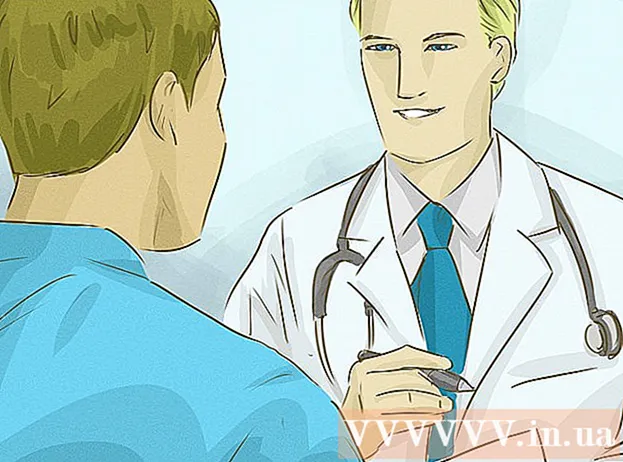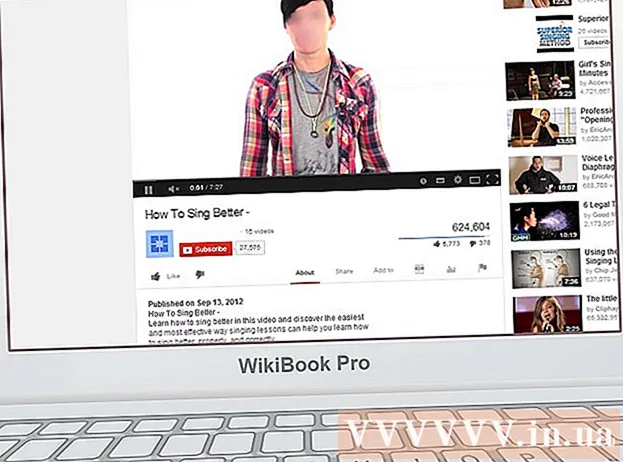Autore:
Peter Berry
Data Della Creazione:
20 Luglio 2021
Data Di Aggiornamento:
1 Luglio 2024

Contenuto
Questo articolo mostra come eliminare la cronologia di navigazione su iPad. Puoi farlo sui browser Safari, Chrome e Firefox. Puoi anche eliminare i messaggi se desideri "pulire" la cronologia dei messaggi.
Passi
Metodo 1 di 3: Safari
dell'iPad. Le app sono ingranaggi in grigio, solitamente situati nella schermata Home.
Scorri verso il basso e tocca Safari. L'attività si trova a circa 1/3 della pagina Impostazioni. Il menu Safari si aprirà sul lato destro dello schermo.
- Assicurati di scorrere sul lato sinistro dello schermo per trovare l'opzione Safari.

Scorri verso il basso e tocca Cancella cronologia e dati del sito web (Cancella cronologia e dati del sito web). Questo pulsante si trova nella parte inferiore del menu Safari.
Clic Chiaro (Elimina) quando richiesto. La cronologia del browser di Safari verrà eliminata immediatamente. annuncio pubblicitario
Metodo 2 di 3: Chrome

Apri Google Chrome. L'app ha un'icona che assomiglia a una sfera con i colori rosso, verde, giallo e blu su sfondo bianco.
Clic ⋮ nell'angolo in alto a destra dello schermo. Apparirà un menu a tendina.

Clic impostazioni situato nella parte inferiore del menu a discesa. Apparirà la finestra di installazione.
Clic Privacy (Privacy) si trova nel gruppo di opzioni "Avanzate" nella finestra Impostazioni.
Clic Cancella dati di navigazione (Cancella dati browser) si trova nella parte inferiore della finestra Privacy.
Tick Cronologia di navigazione (Cronologia del browser). Questo è il primo elemento nella finestra Cancella dati di navigazione. Se vedi un segno di spunta blu a destra di questa opzione significa Cronologia di navigazione scelto.
- Puoi anche spuntare per selezionare altre opzioni che desideri rimuovere (ad esempio: Password salvate).
premi il bottone Cancella dati di navigazione in rosso, nella parte inferiore della finestra Cancella dati di navigazione.
Clic Cancella dati di navigazione quando viene richiesto. La cronologia del browser Google Chrome verrà eliminata dall'iPad. annuncio pubblicitario
Metodo 3 di 3: Firefox
Apri Firefox. L'app ha un'icona di volpe arancione avvolta attorno a una sfera blu.
Clic ☰ nell'angolo in alto a destra dello schermo. Apparirà un menu a tendina.
Clic impostazioni sotto l'icona a forma di ingranaggio nel menu a discesa.
Scorri verso il basso al centro del gruppo di opzioni "Privacy" e fai clic su Cancella dati personali (Cancella dati personali).
Assicurati che il dispositivo di scorrimento "Cronologia esplorazioni" sia arancione. Se il cursore a destra di "Cronologia esplorazioni" non è arancione, fare clic su di esso prima di procedere.
- È possibile fare clic su altri dispositivi di scorrimento in questa pagina per selezionare gli elementi da eliminare come "Cache" e "Cookie".
Clic Cancella dati personali si trova nella parte inferiore della finestra Cancella dati personali.
stampa ok quando viene visualizzato il messaggio. La cronologia del browser Firefox verrà eliminata dall'iPad. annuncio pubblicitario
Consigli
- La cancellazione della cronologia del browser può migliorare la velocità del tuo iPad, specialmente sui modelli precedenti.
avvertimento
- La cancellazione della cronologia del browser per un browser non influisce sugli altri.